Google Maps, som lanserades för Android-enheter 2008, har blivit en central applikation för många. Denna kartapplikation, tillgänglig för både iOS- och Android-användare, hjälper till att finna de optimala resvägarna oavsett om man promenerar, cyklar, åker tåg, buss eller bil – en viktig funktion för dagens resande. En mycket efterfrågad funktion som Google introducerade är möjligheten till platsdelning. Denna funktion, som tillkom 2017, låter användare dela sin exakta position i realtid på en karta, markerad med en kartnål. Användaren kan bestämma hur länge platsen ska delas, från 15 minuter till obestämd tid. Genom Google Maps kan man dela sin position med utvalda personer, vilket ökar tryggheten under resan och underlättar möten. I denna artikel utforskar vi hur man kan åtgärda problem med att platsdelningen i Google Maps inte uppdateras, genom att erbjuda några enkla lösningar.
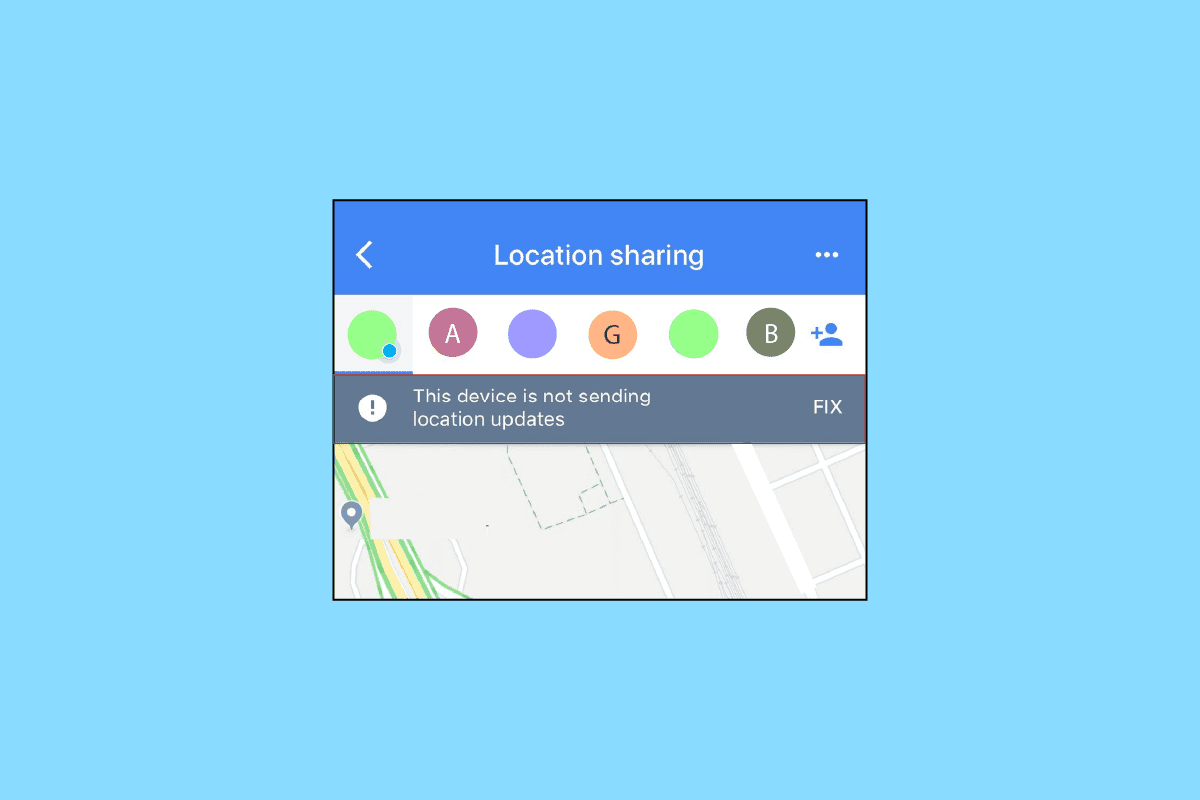
Åtgärda problem med platsdelning som inte uppdateras i Google Maps
Du kanske undrar varför platsen i din Google Maps inte uppdateras korrekt när du förflyttar dig eller varför platsdelningen inte fungerar som den ska. Det finns flera möjliga förklaringar till detta. Här presenterar vi några snabba sätt att lösa de problem som kan uppstå när du använder Google Maps.
Notera: Eftersom inställningarna på Android-smarttelefoner varierar mellan olika märken kan stegen nedan skilja sig något från din enhet. Vi har utgått från en Honor Play-smarttelefon i beskrivningarna.
Metod 1: Kontrollera nätverksanslutningen
Det första du bör göra är att se till att du har en stabil internet- eller dataanslutning. Google Maps kan inte ladda ordentligt om internetanslutningen är svag. Prova att stänga av internetanslutningen, starta om telefonen, och sedan aktivera internetanslutningen igen för att se om det förbättrar platstjänsternas noggrannhet. Det finns även ett offline-läge i Google Maps, som du kan använda när du saknar internetanslutning. Du måste ladda ner kartor när du har internet, men sedan kan du använda dem utan anslutning. Se vår guide för felsökning av smartphones för mer hjälp med din internetanslutning.
 Bild av OpenClipart-Vectors från Pixabay
Bild av OpenClipart-Vectors från Pixabay
Metod 2: Starta om enheten
En enkel men ofta effektiv lösning vid tekniska problem är att starta om enheten. Genom att starta om telefonen rensas RAM-minnet, processer startas om och temporära filer tas bort. Denna enkla åtgärd har hjälpt många användare att lösa sina problem. Om problemet kvarstår kan du prova andra metoder. Läs vår guide om hur du startar om eller återstartar din Android-telefon för mer information.

Metod 3: Uppdatera Google Maps
En föråldrad version av appen kan leda till att platsdelningen i Google Maps inte fungerar som den ska. Bristande funktioner i en äldre version kan orsaka prestandaproblem. Se till att du har den senaste versionen av appen för att undvika problem. Följ dessa steg för att uppdatera appen:
1. Öppna Play Butik på din Android-telefon.

2. Sök efter Google Maps. Om du har en äldre version, visas ett uppdateringsalternativ.
3. Tryck på Uppdatera.

4. När uppdateringen är klar trycker du på Öppna.
Nu ska Google Maps fungera snabbare och mer effektivt.
Metod 4: Tillåt platsbehörighet
Ibland kan telefonens inställningar blockera Google Maps från att hämta din position. Kontrollera att Google Maps har tillåtelse att använda din plats. Här är stegen för att aktivera platsbehörighet:
1. Öppna appen Inställningar på din Android-enhet.
2. Tryck på Appar.

3. Välj listan över installerade appar.
4. Öppna Google Maps appinfo.
5. Välj Behörigheter.

6. Aktivera platsbehörigheten för Google Maps.

Metod 5: Kontrollera datum- och tidsinställningarna
Även om det kan verka oviktigt, är det viktigt att datum och tid är korrekt inställda för GPS-funktionen, eftersom dessa används vid positionsberäkningen. Ställ in datum och tid till automatiskt för att vara säker. Följ stegen nedan för att lösa problem med platsdelning:
1. Öppna Inställningar.
2. Sök efter och tryck på Datum och tid.

3. Aktivera Automatiskt datum och tid samt Automatisk tidszon.
Metod 6: Inaktivera alternativet Endast Wi-Fi
Om Google Maps inte uppdaterar data, kan alternativet Endast Wi-Fi vara aktiverat. När detta alternativ är aktiverat laddas endast ny information ner när du är ansluten till Wi-Fi. Mobil data uppdateras inte. Så här inaktiverar du alternativet:
1. Öppna Google Maps.
2. Gå till Inställningar via din profilbild längst upp till höger.

3. Stäng av Endast Wi-Fi.

4. Gå tillbaka till kartvyn.
Metod 7: Kalibrera Google Maps
Din plats markeras med en blå prick i Google Maps. Om denna prick är för bred kan det vara svårt för appen att fastställa din exakta position. Kalibrera om Google Maps genom att:
1. Öppna Google Maps.

2. Förflytta telefonen i en åtta-form flera gånger.
Metod 8: Rensa appcache
Cache kan orsaka problem med platsfunktionen i Google Maps. Om du inte rensat cachen på länge kan det leda till problem. Så här rensar du cachen:
1. Gå till Inställningar.
2. Välj Appar.

3. Hitta och tryck på Kartor.

4. Tryck på Lagring.

5. Tryck på Rensa cache.

Metod 9: Rensa lokal data
Nästa steg är att rensa lokal data för Google Maps. Detta återställer appen. Du behöver inte oroa dig för din data eftersom allt i Google Maps är onlinebaserat, med undantag för nedladdade offline-kartor. När du har rensat data öppnar du appen igen och testar platsdelningen. Så här rensar du lokal data:
1. Navigera till Google Maps Lagringsinställningar som beskrivs i metod 8.
2. Tryck på Rensa data.

3. Starta om enheten och testa Google Maps.
Metod 10: Installera om Google Maps
Om problemet kvarstår, avinstallera och installera om Google Maps. Följ stegen nedan för att installera om appen från Google Play Butik:
1. Öppna Google Play Butik.
2. Tryck på profilbilden.

3. Välj Hantera appar och enhet.

4. Välj fliken Hantera, välj Google Maps och tryck på papperskorgen.

5. Tryck på Avinstallera.

6. Sök efter Google Maps.
7. Tryck på Installera.

Vanliga frågor (FAQs)
Q1. Varför uppdateras inte platsen för någon i Google Maps?
Svar: Det kan finnas flera orsaker till att platsdelningen inte uppdateras. En instabil internetanslutning är en vanlig orsak. Om internet fungerar, kontrollera platsinställningarna. Ett mjukvarufel i telefonen kan också orsaka problemet.
Q2. Varför uppdateras inte en delad plats?
Svar: För att dela din plats måste platstjänster vara aktiverade. Utan aktiverade platstjänster kan din Android-enhet eller iPhone inte dela din position.
Q3. Varför uppdateras inte en plats på iPhone?
Svar: Det finns flera anledningar till varför en plats inte uppdateras på iPhone. Läs igenom de tidigare metoderna för att hitta lösningar.
***
Google Maps kan, liksom alla andra appar, ha problem ibland. Men dessa problem bör inte hindra dig från att använda appen. Om du upplever problem med platsdelning, prova de metoder som beskrivits ovan.